Việc nhiều người sử dụng chung một máy tính sẽ gây ra nhiều bất cập, để đảm bảo tính riêng tư trong Windows 7 có cung cấp 2 chế độ người dùng đó là Standard User và Administrator. Khi bạn hay ai đó sử dụng máy tính, hãy lựa chọn đúng người dùng như vậy bạn sẽ không phải lo những vấn đề riêng tư của mình bị người khác biết.
Vậy làm thế nào để tạo người dùng mới trên Windows 7
1/ Cách tạo người dùng (user) mới trên Windows 7
Bước 1: Nhấn vào Start sau đó vào Control Panels

Bước 2: Trong cửa sổ Control Panels, bạn chọn chế độ xem View by: Category sau đó chọn Add or remove user accounts

Bước 3: Click Create new account

Bước 4: Tại phần này bạn sẽ thấy xuất hiện nội dung như sau

Trong ô nhập New account name: bạn nhập tên người sử dụng mới
Phía dưới có 2 chế độ chọn:
Standard user: Đây là người dùng sẽ bị hạn chế một số quyền hạn nhất định, chỉ có thể sử dụng các phần mềm được cài đặt sẵn mà không có quyền thêm hoặc xóa phần mềm, các hoạt động của người dùng này sẽ không ảnh hưởng tới người dùng khác trong hệ thống.
Administrator: Đây là người dùng có quyền cao nhất trong máy tính, có thể thay đổi các ứng dụng hoặc cấp quyền cho các người dùng khác.
Sau khi đặt tên và lựa chọn người dùng xong bạn click Create Account để tạo người dùng mới.
Bước 5: Bạn sẽ nhìn thấy người dùng mới được tạo thành công, sau khi khởi động máy tính bạn sẽ thấy tên người dùng mới hiển thị để lựa chọn

2/ Hướng dẫn xóa người dùng trên Windows 7
Bước 1: Nhấn vào Start sau đó vào Control Panels

Bước 2: Trong cửa sổ Control Panels, bạn chọn chế độ xem View by: Category sau đó chọn Add or remove user accounts

Bước 3: Trong danh sách người dùng hiển thị, bạn click chọn người dùng cần xóa, vị dụ dưới đây mình chọn người dùng là thuthuattienich.vn

Bước 4: Ngay lập tức bạn sẽ được chuyển về trang thông tin của người dùng, bạn click Delete the account

Bước 5: Sẽ có thông báo hỏi bạn có muốn xóa toàn bộ các file của người dùng (Delete Files) hay là giữ lại các file của người dùng (Keep Files) không, bạn lựa chọn 1 trong 2

Bước 6: Một thông báo mới yêu cầu bạn xác nhận lại việc xóa một lần nữa, bạn click Delete Account
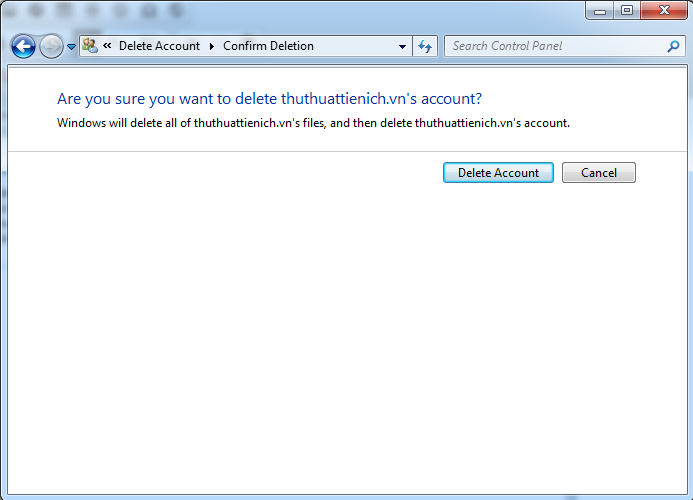
Vậy là xong, tài khoản user account thuthuattienich.vn đã được xóa
